MacDTV.com |
背景ムービーを作る |
2005.11.23初稿
2005.12.02改訂 |
| [ Macで始めるDTV ] >> [ 初級編 ] >> [ iDVDを使いこなす ] >> [ 背景ムービー ] |
![]()
メニューの背景に、自作のムービーや静止画を適用するには、別途iMovieなどで作成しておいたムービーファイルを、[設定]パネルの[背景]ウェルにドラッグアンドドロップするだけです。
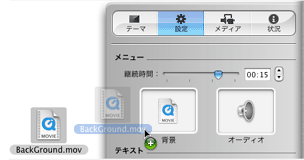 |
→ |  |
これだけ。なので、あとは、背景用ムービーを以下にセンス良く作るか(笑)、ということだけです。
![]()
さて、モーションメニュー、大抵の場合ループ再生されますよね。このとき、ムービーが終了点まで再生され、ループされて開始点に戻った瞬間、ループのつなぎ目で画面が突然切り替わってしまい、大きな違和感があります。
そこで、ループを前提としたムービーをあらかじめ作成しておくことがポイントです。いくつかのアイデアをご紹介します。
![]()
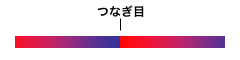 撮影素材を背景に利用するってよくありますよね。こういった撮影画像は、ムービーの一番後ろのフレーム画像と、一番前のフレーム画像は異なっていますので、ループのつなぎ目がはっきりとわかってしまいます、画面が突然切り替わるんですもの。
撮影素材を背景に利用するってよくありますよね。こういった撮影画像は、ムービーの一番後ろのフレーム画像と、一番前のフレーム画像は異なっていますので、ループのつなぎ目がはっきりとわかってしまいます、画面が突然切り替わるんですもの。
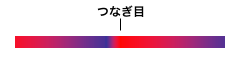 だから、ループのつなぎ目箇所に工夫を施すことで、この違和感を無くしましょう。そんなに難しいことではなく、例えば、ムービー終了部分にトランジション(例えば、ディゾルブ)を掛けておくだけで、ループ再生つなぎ目の違和感はぐんと減らすことが出来ます。
だから、ループのつなぎ目箇所に工夫を施すことで、この違和感を無くしましょう。そんなに難しいことではなく、例えば、ムービー終了部分にトランジション(例えば、ディゾルブ)を掛けておくだけで、ループ再生つなぎ目の違和感はぐんと減らすことが出来ます。
概念図で説明しますと、
(1) ループ素材候補シーンを見つける。

(2) そのシーンの前の部分(前のりしろ部分。例えば20フレーム)も切り出してくる。
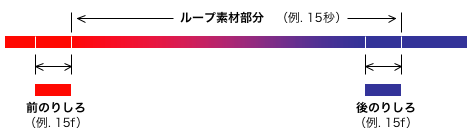
(3) 前のりしろをループ素材の一番後ろに持ってきて、前のりしろと後ろのりしろ部分を使って、トランジションを掛ける。
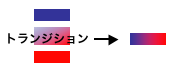
(4) 後ろのりしろ部分を、トランジッション処理されたクリップに置き換える。
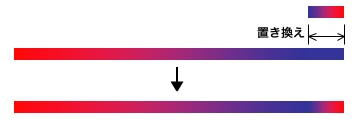
の4ステップの操作で、ループ再生つなぎ目の違和感のほとんどないループムービーを作ることが出来ます。
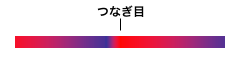
![]()
とはいっても、概念図だけではわかりにくでしょうから、iMovieでの作り方を解説しておきます。
ここでは、クロスディゾルブを使用した例をご紹介しました。
他の画面転換効果では、背景画像が黒を基調としたシックな画像だったら、[黒フェードアウト]・[フェードイン]なんかもいいでしょう。
[ワイプ]は、背景のループムービーに使用するには、画面転換が派手すぎるような気がします。なにしろ、背景は目立ちすぎないことが求められますから。
ワイプも、使い方によっては面白い効果を作ることが出来ます。[ボタンムービー]を作る...では、ワイプの派手さを逆手にとった面白い作例をご紹介します。
![]()
[設定]パネルの[継続時間]欄の数字は、通常(特別な意図がないかぎり)、ループムービーの継続時間と同じにします(例では15秒)。これは当然ですね。このとき、[継続時間]欄は整数しか入力できませんので、あらかじめ、ループムービーを作成する際には、X秒ジャストに仕上げて下さい。
例えば、15秒20フレームのムービーを作ってしまったら、iDVDの継続時間は、最大15秒ジャストにしかセットできませんので、最後の20フレームは再生されず飛んでしまいます。これでは、いくらループつなぎ目を工夫しても意味がなくたってしまいます。
 このように、ループ再生メニューを作成する際には、X秒ジャストのムービーを作っておくことが必要です。その上で、作ったムービーの長さと同じとなるように、[継続時間]を設定して下さい。
このように、ループ再生メニューを作成する際には、X秒ジャストのムービーを作っておくことが必要です。その上で、作ったムービーの長さと同じとなるように、[継続時間]を設定して下さい。
![]()
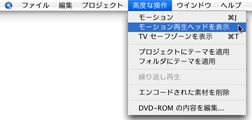 iDVD
5以降に搭載されたイントロ機能、結構おもしろいです。
iDVD
5以降に搭載されたイントロ機能、結構おもしろいです。
[高度な操作...]メニューの[モーション再生ヘッドを表示]コマンドを選択すると、
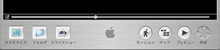
画面下方の[スクラバー]と呼ばれるスライダーバーが表示されます。ここで、再生ヘッドを移動させると、再生位置の画像を表示させて確認できます。
イントロ機能は、スクラバーのチェックをオンにすると機能します。例えば、X秒のループムービーを継続時間X秒の設定を行ったモーションメニューの場合、
注)Xは11秒よりも長くないといけません。
イントロ機能をオフにすると、
![]()
背景・ボタン内部画像ともにX秒周期でループを繰り返す、という単純なループ再生がなされます。
一方、イントロ機能をオンにすると、
![]()
最初の数秒は、背景のみ(メニュータイトルやボタンは非表示)
その後、メニュータイトルやボタンが、徐々に浮かび上がってきて、
11秒目には、タイトルとボタンの表示・配置が完了します。
そのあとは、背景・ボタン内部ともに、X秒周期でループ再生を繰り返します。
例えば、「15秒の継続時間、15秒のムービーの組み合わせ」の場合、うまくループいます。
| 01 | 02 | 03 | 04 | 05 | 06 | 07 | 08 | 09 | 10 | 11 | 12 | 13 | 14 | 15 | 01 | 02 | 03 | 04 | 05 | 06 | 07 | 08 | 09 | 10 | |
| → | 15秒ごとに、この範囲をループ再生 |
← | |||||||||||||||||||||||
例えば、「20秒の継続時間、20秒のムービーの組み合わせ」の場合でもうまくループします。
| 01 | 02 | 03 | 04 | 05 | 06 | 07 | 08 | 09 | 10 | 11 | 12 | 13 | 14 | 15 | 16 | 17 | 18 | 19 | 20 | 01 | 02 | 03 | 04 | 05 | 06 | 07 | 08 | 09 | 10 | |
| → | 20秒ごとに、この範囲をループ再生 | ← | ||||||||||||||||||||||||||||
つまり、[継続時間]と[ムービー自体の長さ]が一致していればよいのです。
もし、一致していないと、
例えば、15秒の継続時間、12秒のムービーの場合、
| 01 | 02 | 03 | 04 | 05 | 06 | 07 | 08 | 09 | 10 | 11 | 12 | 01 | 02 | 03 | 04 | 05 | 06 | 07 | 08 | 09 | 10 | 11 | 12 | 01 | |
| → | 15秒ごとに、この範囲をループ再生
|
← | |||||||||||||||||||||||
ループのつなぎ目で、09 10 11 12 01 11 12 01 02 03 04と乱れてしまいます。
例えば、15秒の継続時間、20秒のムービーの場合、
| 1 | 2 | 3 | 4 | 5 | 6 | 7 | 8 | 9 | 10 | 11 | 12 | 13 | 14 | 15 | 16 | 17 | 18 | 19 | 20 | 01 | 02 | 03 | 04 | 05 | |
| → | 15秒ごとに、この範囲をループ再生
|
← | |||||||||||||||||||||||
ループのつなぎ目で、01 02 03 04 05 11 12 01 02 03 04と、06〜10秒目が飛ばされて再生されてしまいます。乱れてしまいます。
このように、イントロ機能をオンにする場合には、必ず、[継続時間]と[ムービー自体の長さ]も一致させるようにしましょう。
![]()
| [ iDVDを使いこなす ] |
![]()
MacDTV.com
|
Copyright(C)
Yasushi SATO All Right Reserved.
|
[ Macで始めるDTV ] >> [ 初級編 ] >> [ iDVDを使いこなす ] >> [ 背景ムービー ]
![]()